- 系统
- 教程
- 软件
- 安卓
时间:2017-06-06 来源:u小马 访问:次
我们知道win10系统装完还需要激活才能使用,于是不少用户就激活了,可是后面到期了就得换密钥了,那么win10专业版怎么修改密钥呢?其实方法很简单,如果不懂的朋友请看小编整理的win10专业版修改密钥方法吧!
方法一:
1、进入win8传统桌面后在桌面上右键新建一个“文本文档”,命名为“更换密钥”。
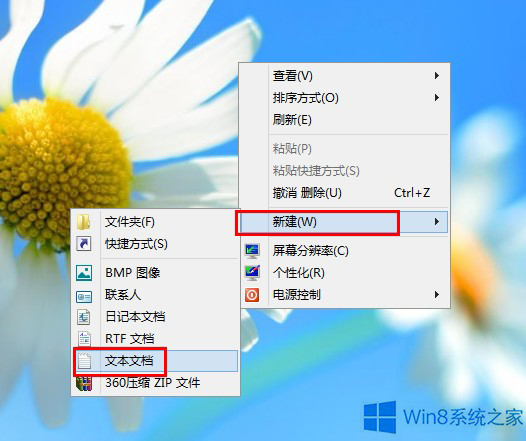
2、打开文本文档输入“slmgr /ipk NG4HW-VH26C-733KW-K6F98-J8CK4”。
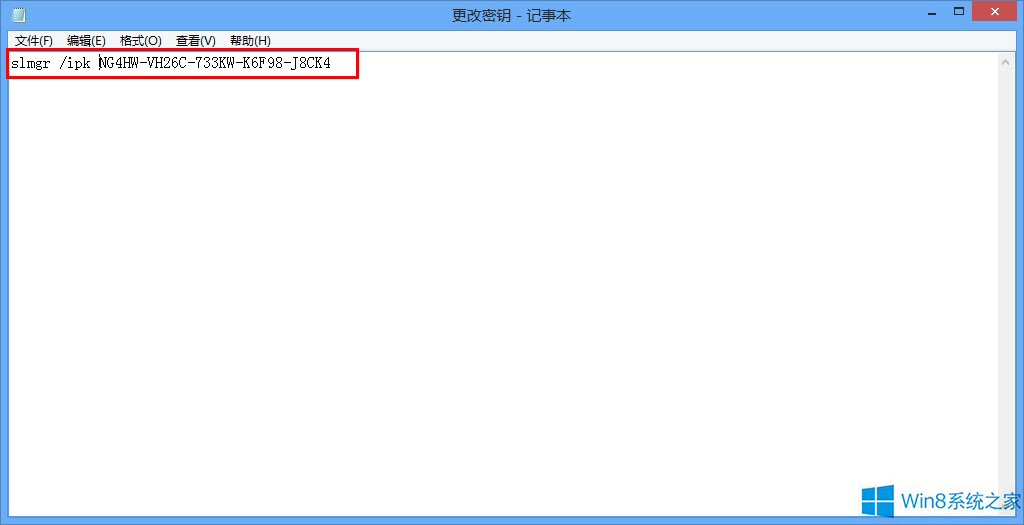
3、输入完成后把此文本文档重命名为“更改密钥.bat”。鼠标右键更改密钥选择“以管理员身份运行”即可。
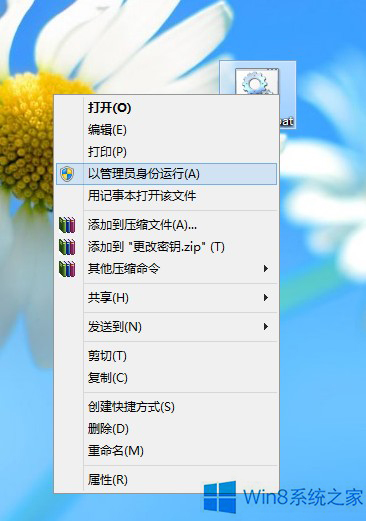
方法二:
1、进入win8传统界面后按住键盘“win+X”组合键。选择:“命令提示符(管理员)”,进入界面。
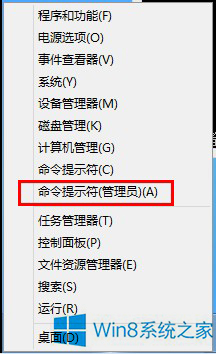
2、在命名提示符中键入“slmgr /ipk NG4HW-VH26C-733KW-K6F98-J8CK4”。
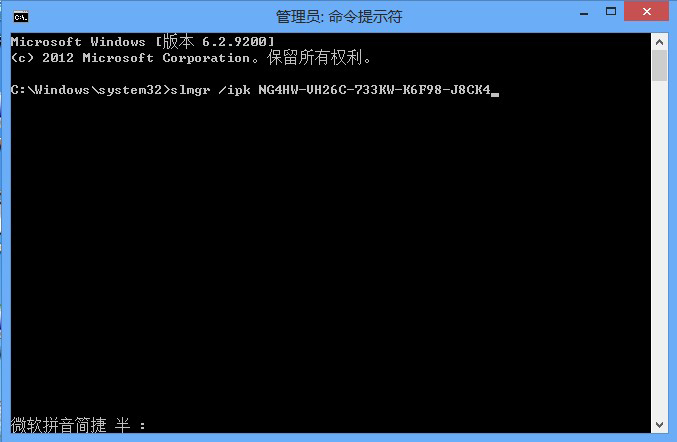
3、点击回车(Enter)等待出现提示成功界面即可。
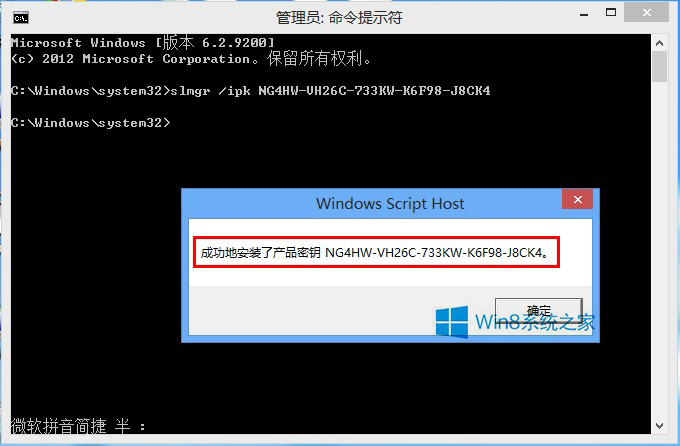
以上就是win10专业版修改密钥的方法了,方法总共有两种,而且都十分简单,因此大家如果想要更换密钥的话,就从这两种方法选一种吧!更多精彩教程请关注win10com官网是国内领先的windows 10中文网站。





